Colaboração usando conversas
A colaboração com outras pessoas em uma análise pode ser feita através da troca de comentários em uma conversa. Inicie uma conversa inserindo um comentário, por exemplo, para discutir o que é visualizado ou para pedir conselho. As respostas são então adicionadas em sequência ao tópico da conversa.
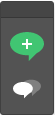
Você pode adicionar um comentário à visualização clicando no botão verde superior. Clicar no botão inferior da barra de ferramentas flutuante abre um painel onde você pode navegar pelas conversas que já existem. Você pode responder qualquer comentário na visualização e as respostas de outras pessoas também podem ser adicionadas à conversa.
 será mostrado na visualização.
será mostrado na visualização. 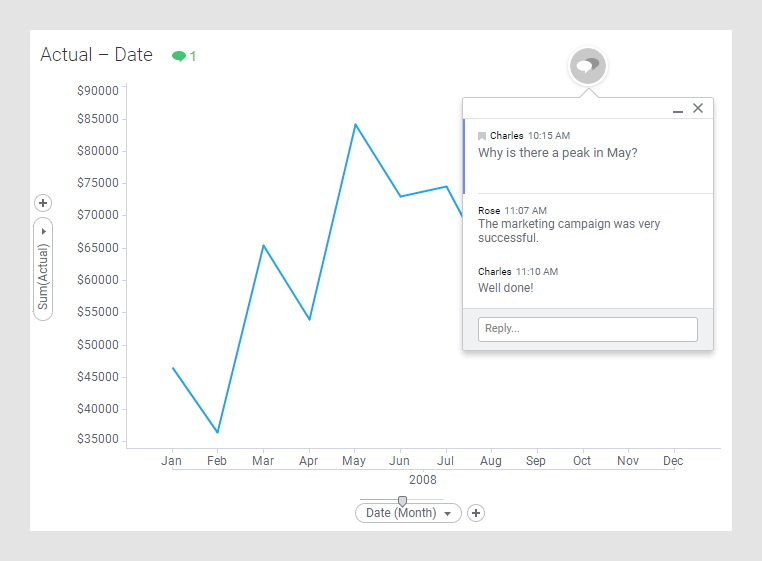
Normalmente, o contexto no qual um comentário é feito é relevante para o que é comunicado. Portanto, o comentário postado contém não apenas sua mensagem de texto, mas também captura o estado atual da análise. O estado inclui, por exemplo, em qual posição o comentário foi feito, o que foi filtrado e o que foi marcado na visualização atual das visualizações. Clicar no comentário mais tarde abrirá imediatamente a conversa nesse contexto capturado.
As respostas postadas no tópico podem ser mensagens de texto puras ou podem incluir outro estado da análise. Clicar em uma resposta com um estado de análise incluído abrirá o tópico nesse estado da análise.
Todos os comentários que incluem estados de análise capturados são indicados por um símbolo  e são abertos nos estados de análise nos quais foram adicionados.
e são abertos nos estados de análise nos quais foram adicionados.
Um tópico de conversa pode lidar com qualquer coisa, desde detalhes em uma visualização específica até a análise geral. No entanto, ele residirá na visualização em que o primeiro comentário foi postado. Se você mover a visualização para outra posição, o tópico seguirá o movimento.
Você pode começar com quantos tópicos de conversa precisar. O número de tópicos de conversa relacionados a uma visualização é exibido no título de visualização. Se você clicar no número, apenas esses segmentos serão mostrados no painel Conversas.
Painel Conversas
O painel Conversas lista as conversas existentes em uma análise.
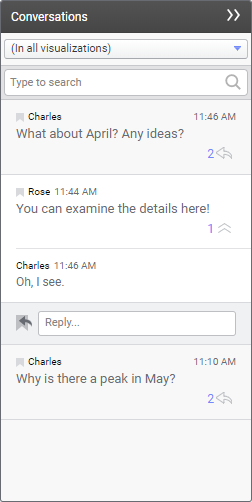
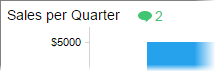
As conversas são listadas em ordem cronológica, com a mais recentemente atualizada no topo. O número de respostas atuais é mostrado no canto inferior direito do comentário inicial.
No painel você pode optar por expandir a conversa completa dentro do painel clicando em  expandi-lo e
expandi-lo e  para desmoroná-lo. Se quiser abrir a mensagem no contexto em que foi adicionada, clique no comentário inicial. Respostas também podem ser adicionadas de dentro do painel.
para desmoroná-lo. Se quiser abrir a mensagem no contexto em que foi adicionada, clique no comentário inicial. Respostas também podem ser adicionadas de dentro do painel.
Um campo de pesquisa é fornecido para que você possa procurar conversas específicas.
- Iniciando uma conversa
Você inicia uma conversa em uma análise postando um comentário. As respostas ao comentário serão adicionadas ao tópico da conversa. - Respondendo em uma conversa
Você pode responder aos comentários feitos por outras pessoas, e a sua resposta será adicionada ao tópico da conversa. - Excluindo uma conversa
Você pode excluir uma conversa inteira, ou seja, o comentário que inicia o tópico junto com todas as suas respostas. - Excluindo uma resposta
Uma resposta em uma conversa pode ser excluída. - Visualizando conversas
Dependendo do que você deseja fazer, você pode escolher diferentes formas de acessar e visualizar as conversas e seus comentários. - Minimizando conversas
Se uma conversa estiver cobrindo partes que você deseja visualizar em uma página, será possível ocultar os comentários no tópico. O símbolo da âncora será mantido. - Link para compartilhamento
Em uma conversa, você pode obter links para comentários, incluindo estados de análise. Esses links podem ser compartilhados com outras pessoas em e-mails, blogs ou sites. Clicar no link mostrará o comentário em seu contexto, ou seja, no estado de análise em que foi postado.